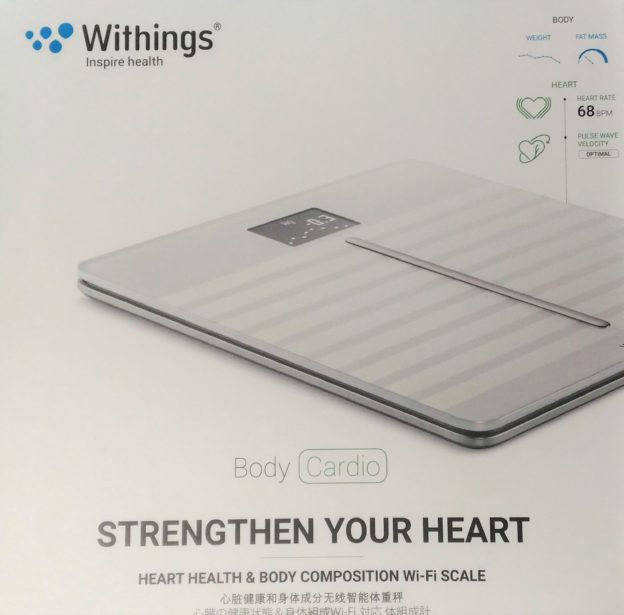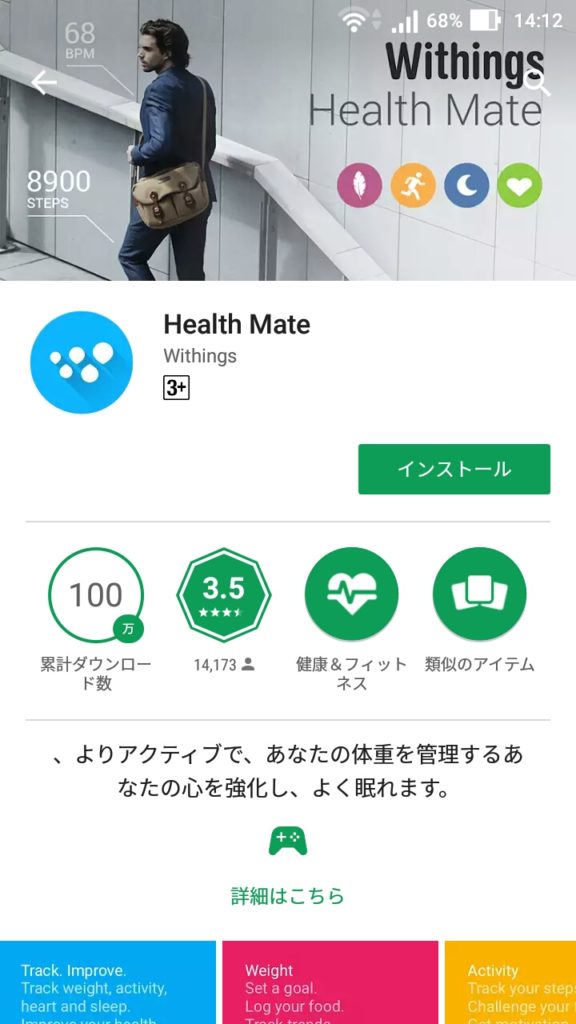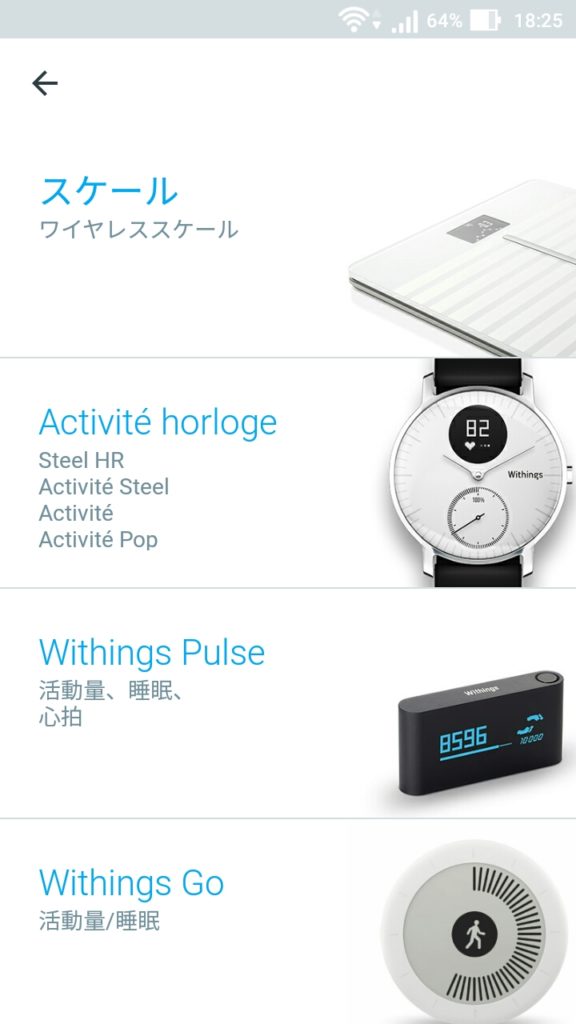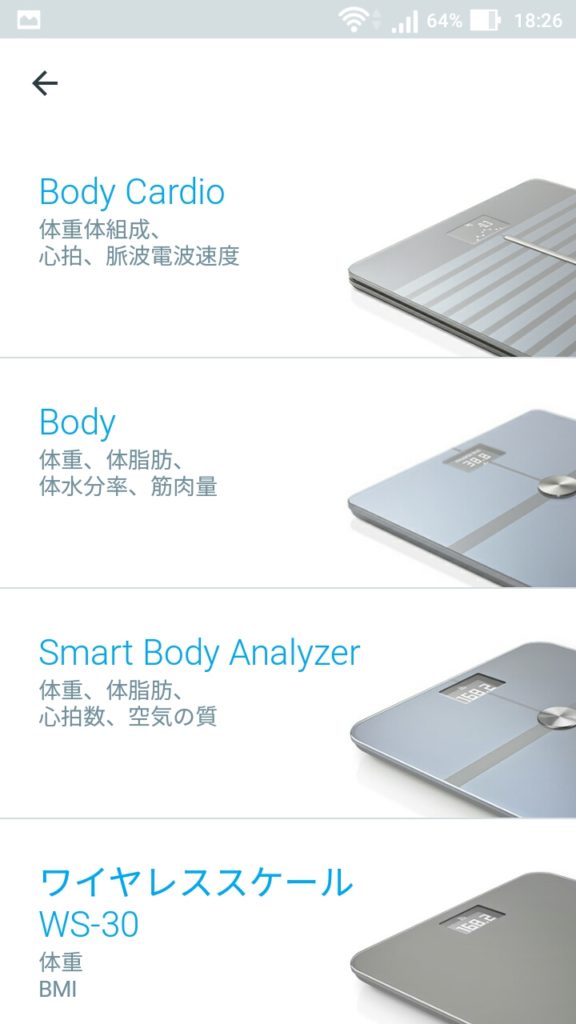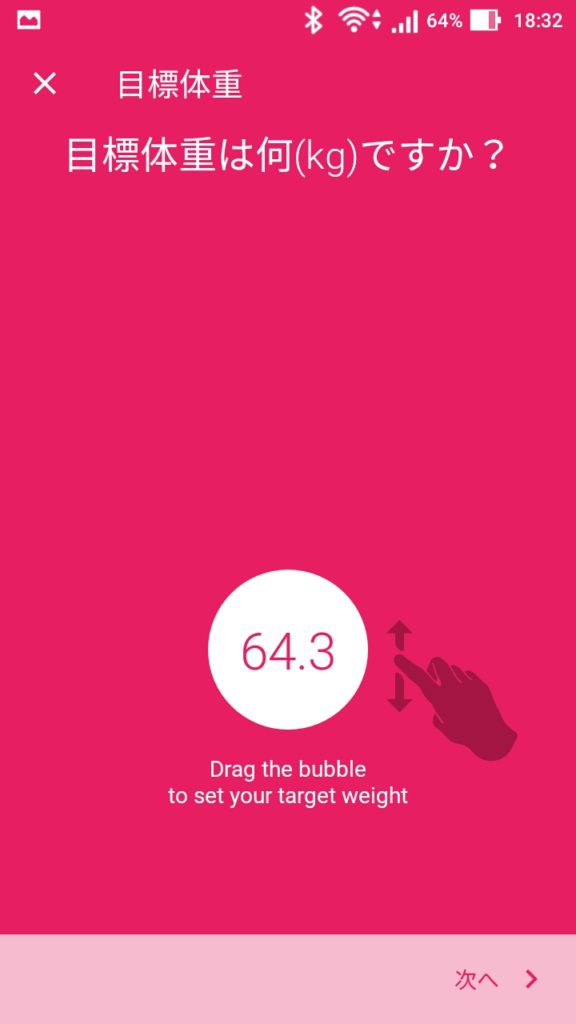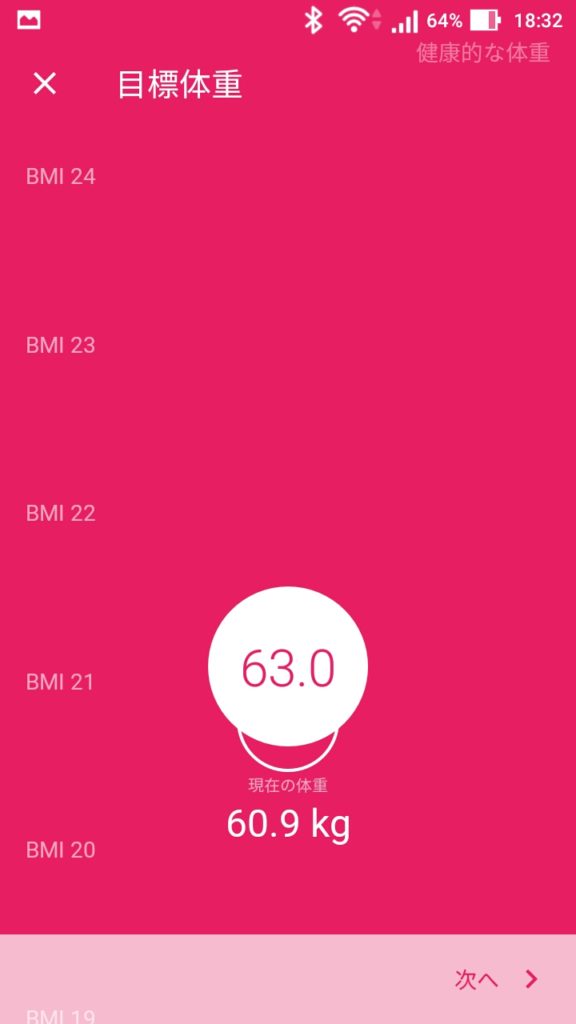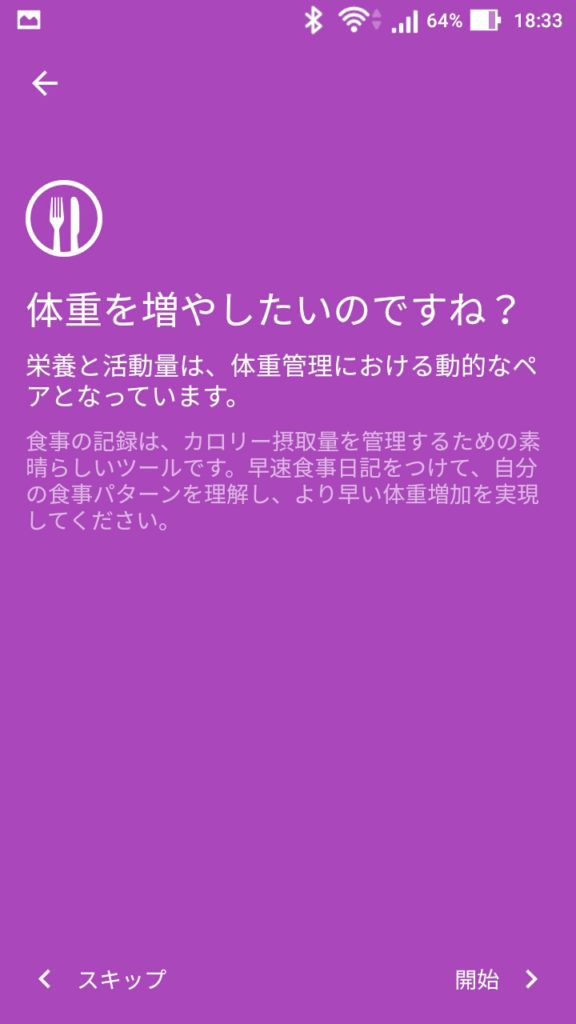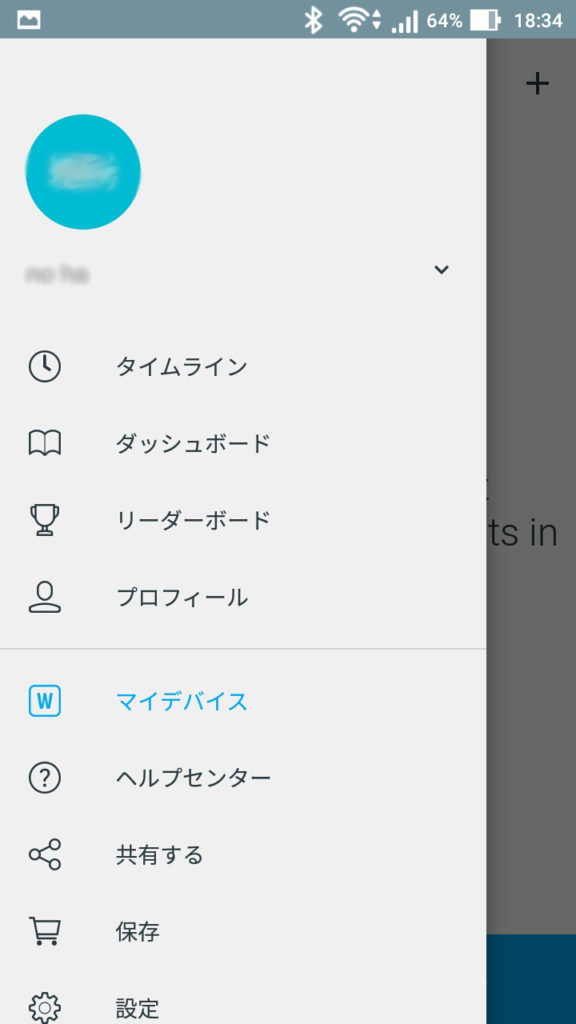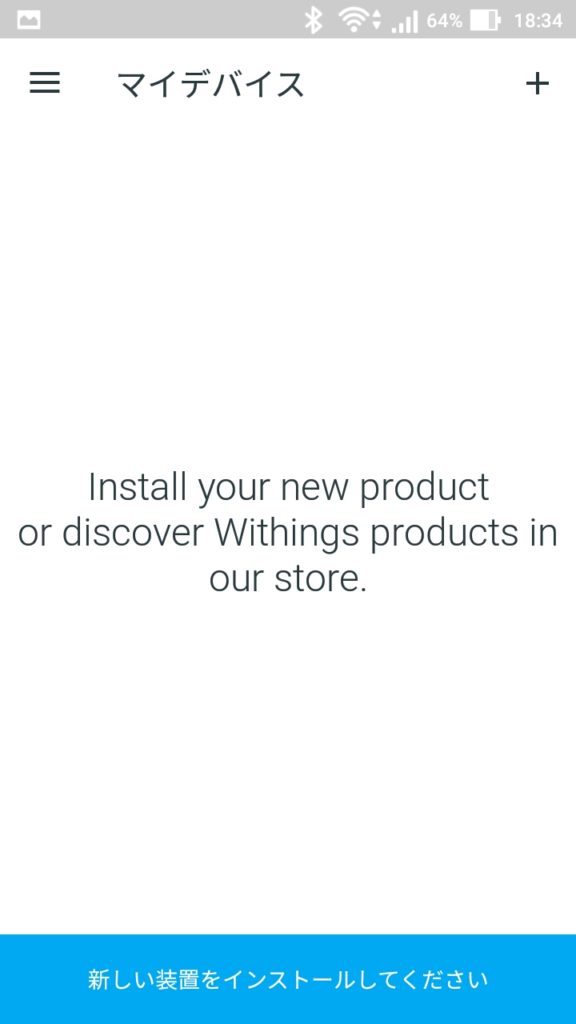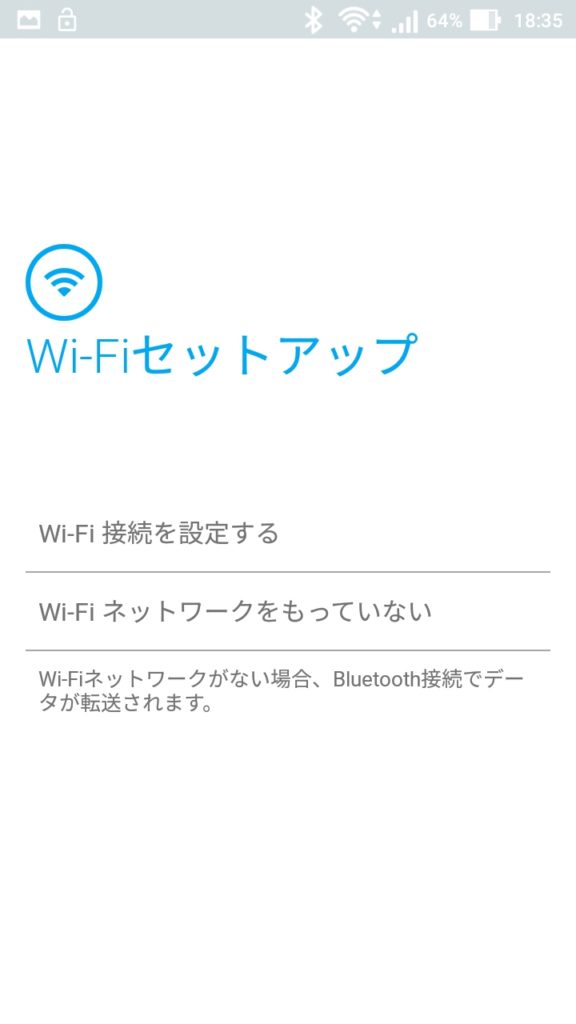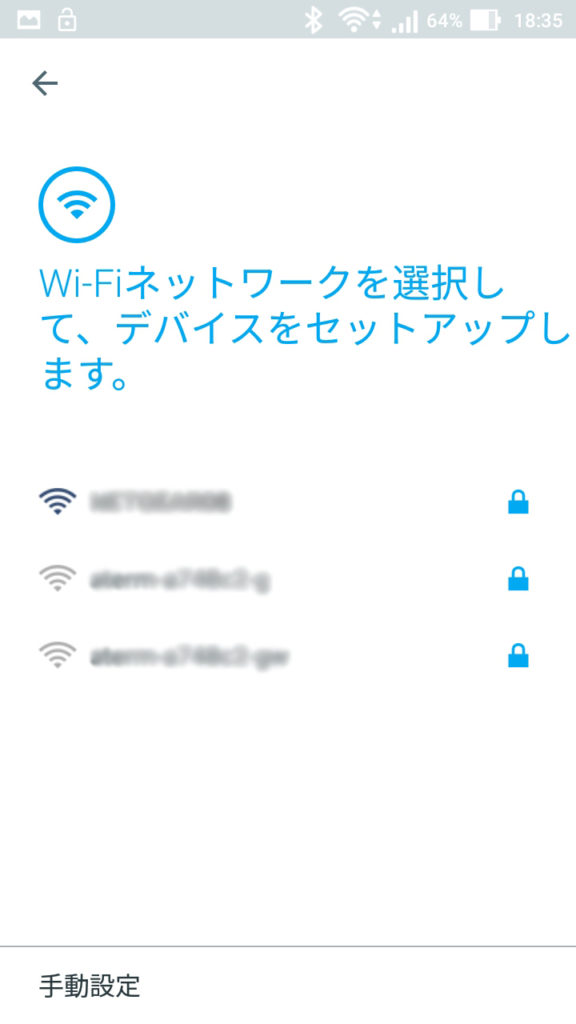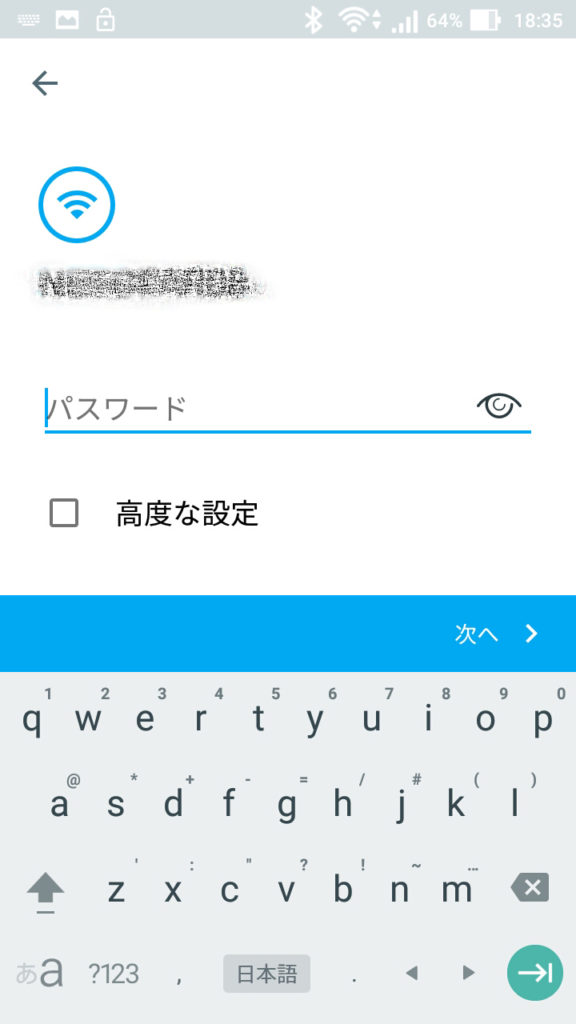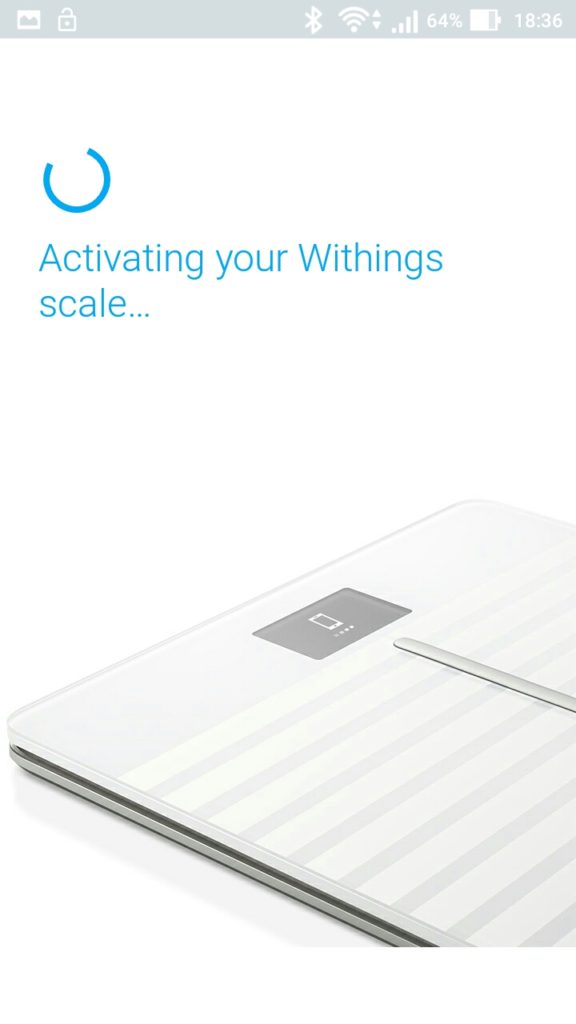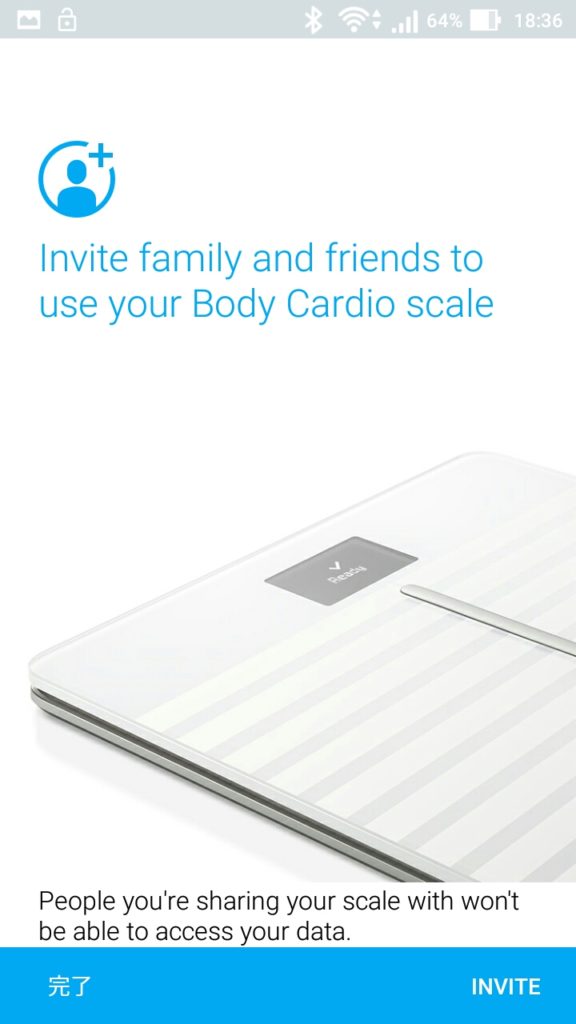脈派伝播速度測定機能を搭載した体組成計 Withings Body Cardio を買ってみました。
WithingsのHPの説明をみると、脈派伝播速度とは?
心血管の健康状態がわかるらしいです。
何故これを買ったかというと、自分の心血管の状態や筋肉量、体脂肪、骨量を知りたかったというのがあります。
あと、親が血圧計を買ってもまともに測りもせず、医者から降圧剤出されて飲んでいるのが心配だったんです。
ちょっとネットで検索するとわかりますが、降圧剤の副作用がいっぱいでてきます。
(どこまで本当かわかりませんが・・・)
箱はこんな感じ。

一般的な体組成計はいかにもなデザインですが、Withings Body Cardio はシンプルなデザイン。

付属品の充電用USBケーブル。
一晩の充電で1年使用できるらしいです。

横から撮影。ちょっと見づらいかもしれないけれど、思ってたより薄いです。

スマホのアプリ Health Mate にWithings Body Cardioを登録するときに押すボタンです。
基本的に乗るだけで測定してくれるので、登録が終われば押すことはないかもしれません。
それではセットアップしてみます。
Wi-Fiでインターネットに繋がっている環境を前提に進めていきます。
Withings Body Cardio で測定したデータをスマホアプリの Health Mate で見れるように設定していきます。
(Health Mate のandroid版のアプリで設定しています。Health Mate はiOS版もあります)
まずは Play ストア で Health Mate を検索して、インストール。

Health Mate を起動したところ。
「WITHINGS に参加する」をタップ。
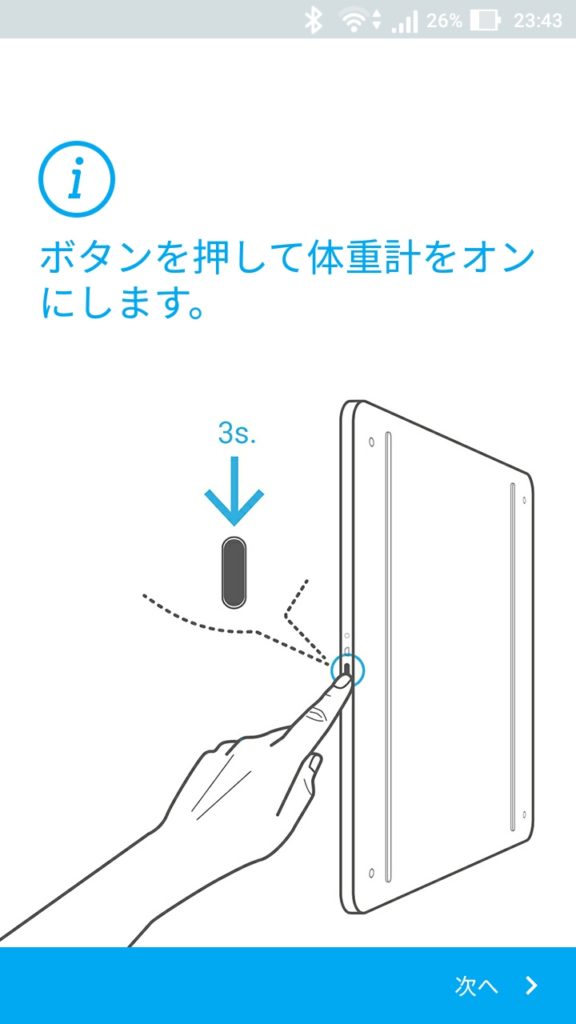
アプリの画像に従って、Body Cardio のボタンを3秒ほど押し続けてから、「次へ」をタップ。
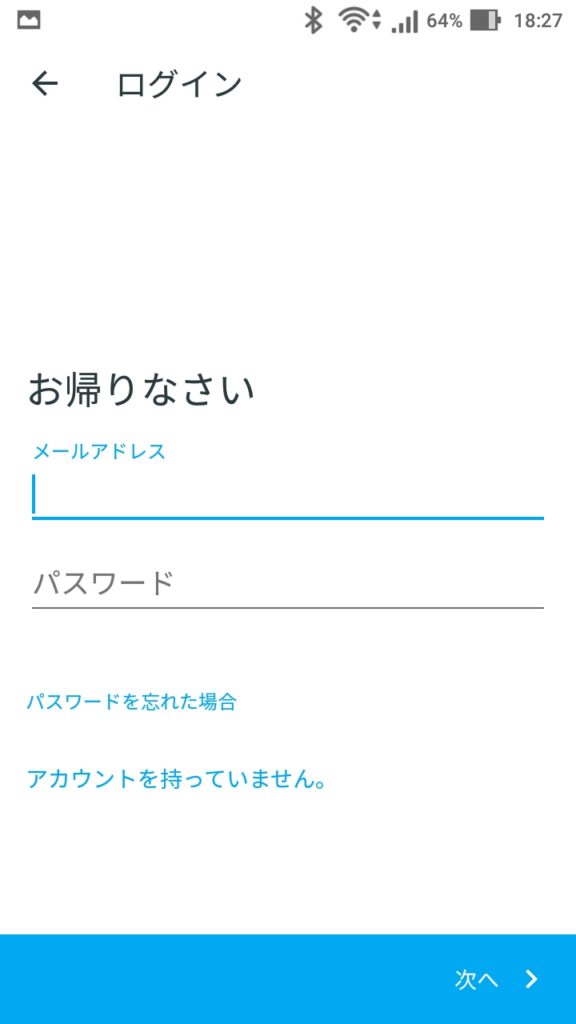
Withings のアカウントがすでにある場合は、メールアドレスとパスワードを入力して「次へ」をタップします。
ない場合は「アカウントを持っていません。」をタップしてアカウントを作成。
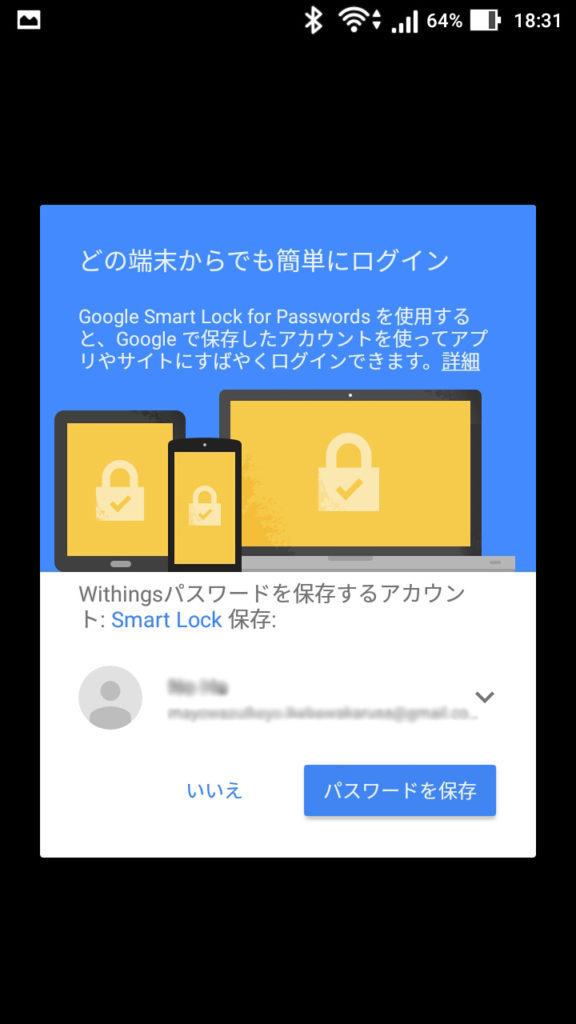
↑ こんな画面が出たけど、何故かパスワードとか入れても弾かれた(;´・ω・)
使わなくてもよさそうな機能なので、無視して先に進みました。
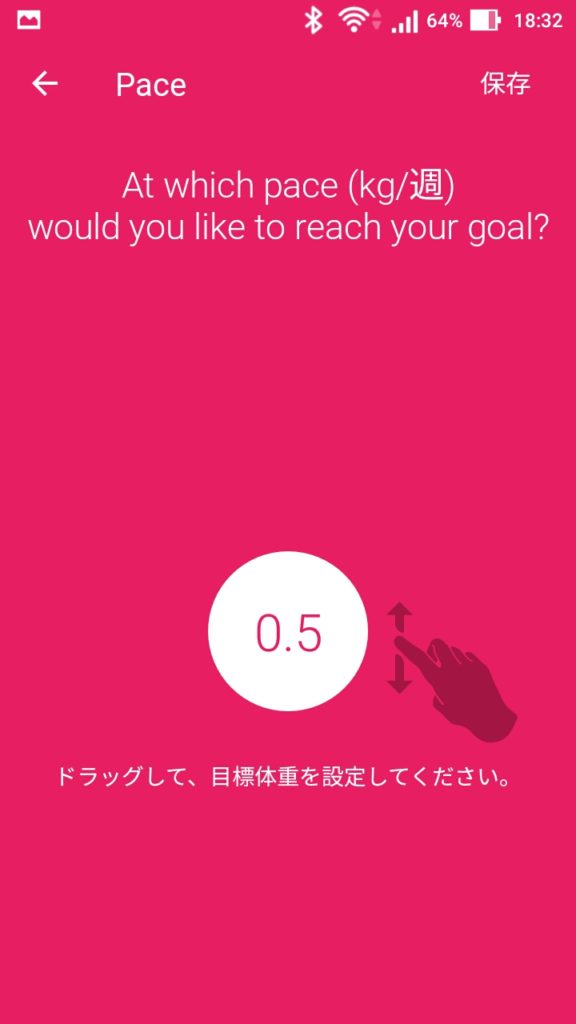
一週間にどれくらい体重を増減させたいかを決めたら、「保存」をタップ。
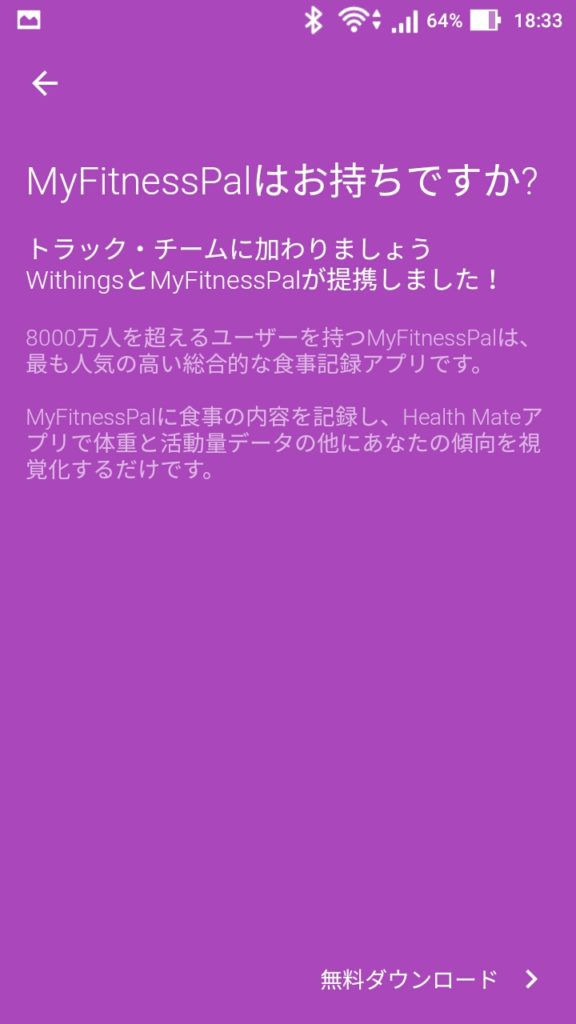
MyFitnessPal と連携できるようですが、個人的には食事の記録まではいらないので、「←」をタップ。
あとは Withings Body Cardio に乗って測定するだけで、アプリ(Health Mate)で体重等のデータが見れます。